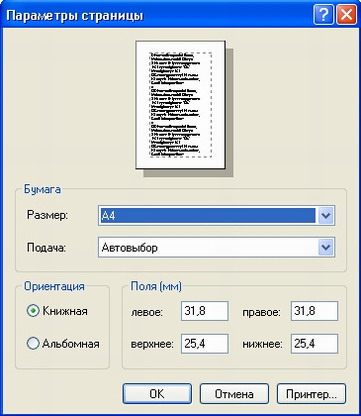После того, как вы набрали текст документа, отредактировали его и красиво оформили вам, скорее всего захочется распечатать документ на принтере. Печать в текстовых редакторах осуществляется предельно просто. Включите принтер подсоединенный к вашему компьютеру после чего нажмите кнопку на панели инструментов текстового редактора. Возможно, в строке состояния программы или в отдельном окне появится информация о подготовке документа к печати, но она быстро исчезнет и принтер начнет печать вашего документа. Если печать не началась, возможно, у вас на экране появится сообщение об ошибке. Конкретный текст сообщения может различаться, но в любом случае следует устранить неисправность и нажать кнопку Повторить (Repeat). Принтер может не печатать по многим причинам. Он может быть не подсоединен к компьютеру. В этом случае следует выключить питание принтера, проверить надежность соединения разъемов, после чего снова включить питание. Возможно, принтер не включен в электрическую сеть. Если при включении питания не загорелась ни одна лампочка на принтере, проверьте наличие тока в розетке и надежность соединения с ней принтера.
Может быть принтер не установлен в Windows. В этом случае требуется его установить. И, наконец, самый распространенный случай - в принтере кончилась бумага. Добавьте бумагу и нажмите кнопку на принтере для продолжения работы. Возможно, вас не устроило то, как распечатан документ. Может быть, следует изменить настройки принтера, о которых рассказывалось в предыдущей части книги. Если же принтер настроен правильно то нужно изменить параметры печатной страницы. Выберите команду меню Файл * Параметры страницы (File * Page Setup), и на экране появится диалог настройки параметров страницы (Рис. 5.15). В списке Размер (Size) выбирается размер используемой бумаги. Чаще всего используется стандартная бумага формата А4. В списке Подача (Source) можно выбрать вариант устройства подачи принтера. В большинстве случаев используется стандартное устройство подачи бумаги. С помощью переключателя вы можете выбрать книжную или альбомную ориентацию листа бумаги. В группе полей Поля (Margins) задаются отступы от края листа при печати. Чаще всего изменяются именно эти поля. Примерный вид напечатанной страницы, с учетом указанных параметров, виден в поле просмотра, расположенном в верхней части диалога. Нажав кнопку Принтер (Printer), вы можете выбрать принтер, на котором хотите печатать, а также настроить параметры печати. Задав все нужные характеристики, нажмите кнопку ОК, чтобы закрыть диалог. После этого можно распечатать документ с учетом изменений параметров.
Создав и распечатав документ, вы можете прекратить работу с ним, но возможно, он понадобится вам в дальнейшей работе, поэтому следует сохранить документ в таком месте где вы его легко найдете.
Теги:
Комментарии посетителей
Комментарии отключены. С вопросами по статьям обращайтесь в форум.
|
|